티스토리 뷰
아이폰에 음악넣기 최신방법
아이폰은 안드로이드폰과 다르게 음악 등을 넣기가 편하게 되있지도 않고 방법을 제대로 모르면 인터넷 검색을 하다가 필요없는 프로그램까지 설치하게 되기도 하는데요. 아이폰에 음악을 넣는 방법에 대해서 쉽고 간결하게 알아보도록 하겠습니다.
아이폰에 음악 넣는 방법 요약
PC에 아이튠즈를 설치하고 필요한 mp3를 아이폰이 연결되지 않은 상태에서 아이튠즈에 로딩하고 그 이후에 아이폰을 연결해서 동기화시키면 됩니다. 필요한 mp3 다운로드부터 아이폰에 mp3 음악 저장까지 자세한 내용을 캡쳐화면과 함께 알아보도록 하겠습니다.
아이폰에 음악넣기
1. 아이튠즈 실행
아이튠즈가 이미 있다면 실행을 해주시고 만약 PC에 아이튠즈가 없다면 다운로드 받아야합니다. 기본적으로 애플 홈페이지에 가도 마이크로소프트 스토어로 연결을 시켜주는데요. 여기를 눌러서 윈도우용 아이튠즈 다운로드 페이지로 갈 수 있습니다. 만약 마이크로소트프 스토어에 접근이 안되는 경우라면 여기를 눌러서 애플 홈페이지에서 직접 다운로드할 수도 있습니다.

애플 아이튠즈를 실행하면 위와 같은 화면이 나오게 되며 저상태에서 가운데 빨간색 점선 동그라미 그려놓은 곳으로 mp3파이을 드래그 앤 드롭(끌어놓기)하시면 됩니다.
2. mp3 파일 끌어서 놓기(파일, 폴더 모두 가능)

mp3파일은 영단기 토익 LC 음원 무료 다운로드를 받았습니다. 다시한번 말씀드리지만 아직 아이폰은 연결한 상태가 아닙니다. 단순 아이튠즈만 실행하고 mp3파일을 던져넣은 것입니다.

위의 움직이는 gif에서 보시듯이 파일 탐색기에서 원하는 mp3파일을 찾아서 아이튠즈의 중앙 부분에 던져넣으면 mp3파일이 추가되는 것을 볼 수 있습니다.

mp3 파일 뿐만 아니라 mp3 파일이 들어있는 폴더를 던져 넣어도 아이튠즈에 들어가는 것을 볼 수 있습니다.
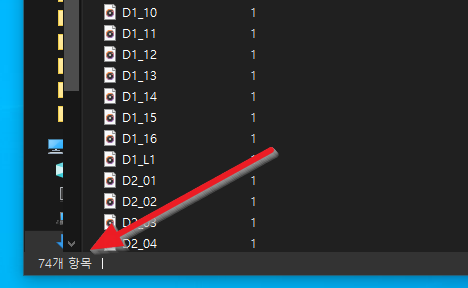
방금 넣은 mp3 개수는 74개입니다.
3. 아이폰 연결하기
애플8핀을 이용해서 PC와 아이폰은 연결을 합니다.
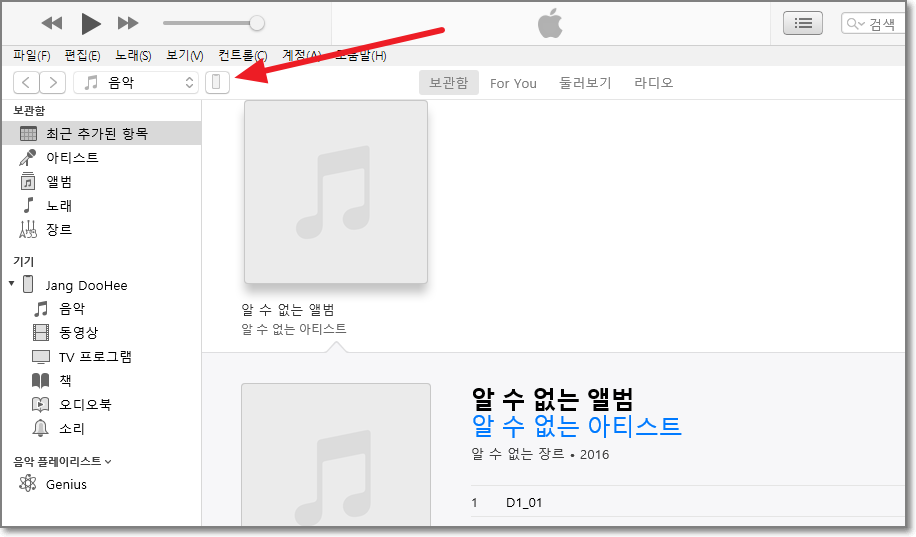
아이폰을 연결하고 조금 시간이 지나면 아이튠즈에 폰모양의 그림이 생기는데요. 폰모양을 눌러줍니다.
4. 음악 동기화
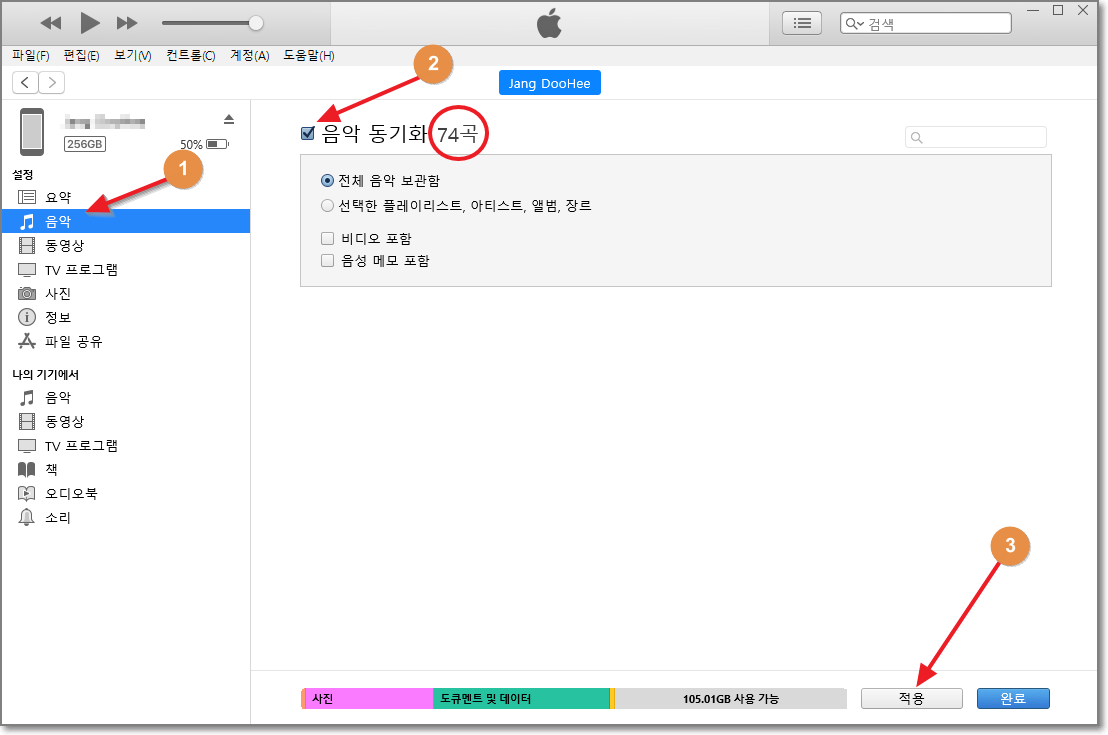
왼쪽 메뉴에서 "음악"을 누르고 "음악 동기화"앞에 체크를 하면 74곡이 보일 것입니다. 이 상태에서 아래쪽에 "적용"을 누릅니다.
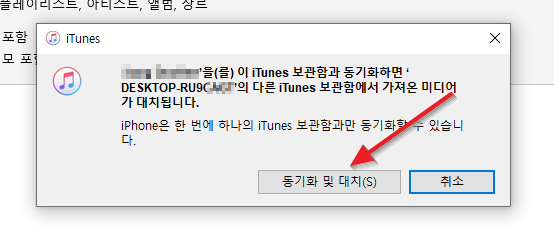
만약에 이미 아이폰에 mp3 파일이 있다면 이번에 넣은 74곡으로 대치가 됩니다. "동기화 및 대치"를 누릅니다.

아이튠즈의 맨 위를 보면 음악 동기화 중이라고 표시가 되면서 74곡이 복사가 되는 것을 볼 수 있습니다.
간혹 이렇게 "음악 동기화"가 안보이고 "iCloud 음악 보관함이 켜져 있음"이라고 보일 때가 있는데요. 그럴때는 아래 방법을 사용해서 해결 하시면 됩니다.
👉 iCloud 음악 보관함이 켜져 있음 해결하고 mp3 음악 넣기
iCloud 음악 보관함이 켜져 있음 해결하고 mp3 음악 넣기
아이폰이나 애플워치에 오랜만에 mp3 음악을 저장해보려고 하면 전처럼 하면 안되는 경우가 있는데요. 바로 "iCloud 음악 보관함이 켜져있음"이라고 나오면서 파일 던져넣기나 동기화 모두 안됩니
ideainven.tistory.com
5. 아이폰에서 확인
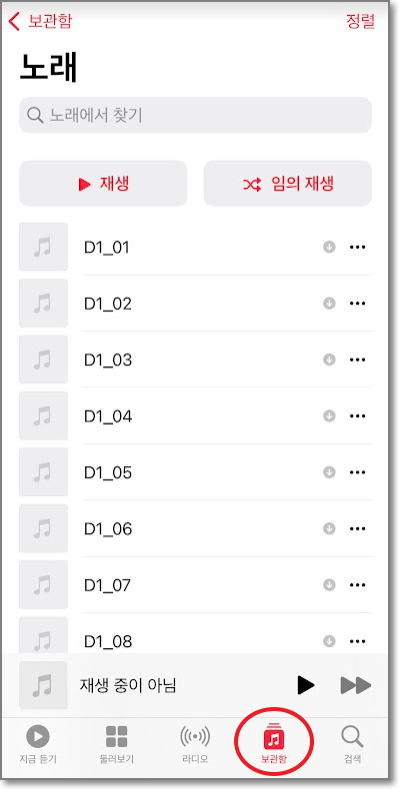
아이폰의 음악앱을 열어서 "보관함"을 보면 방금 넣은 mp3파일이 있는 것을 볼 수 있습니다.
이상으로 아이폰에 음악을 넣는 방법에 대해서 알아보았습니다. 다시 한번 정리하면, 아이튠즈를 단독실행 후 mp3파일을 던져넣기 하고 나서 보관함에 음악을 채운다음 아이폰을 연결해서 동기화를 시키면 되는 것입니다.
구글 포토 사진 전체 다운로드 방법
구글 포토에 사진이 많이 쌓여있는데 이 사진들을 모두 다운로드하고 싶은 경우가 있습니다. 이번 포스팅에서는 구글 포토의 사진 전체 다운로드하는 방법에 대해서 알아보겠습니다. 구글 포토
ideainven.tistory.com
👉 포맷하지 않고 부팅시스템을 레거시(legacy)에서 UEFI로 변경하기
포맷하지 않고 부팅시스템을 레거시(legacy)에서 UEFI로 변경하기
최신형 컴퓨터를 장만하고 윈도우를 설치했는데 부팅속도가 놀라울 정도로 느린 경우가 있는데요. 대부분의 문제는 GPT, MBR을 BIOS와 맞지 않게 설치한 경우입니다. 처음부터 다시 하려면 상당히
ideainven.tistory.com
'컴퓨터 및 IT 기기' 카테고리의 다른 글
| 애플워치 화면이 갑자기 커졌을 때 해결하는 2가지 방법 (0) | 2022.02.08 |
|---|---|
| iCloud 음악 보관함이 켜져 있음 해결하고 mp3 음악 넣기 (0) | 2022.01.24 |
| 구글 포토 사진 전체 다운로드 방법 (0) | 2022.01.13 |
| 포맷하지 않고 부팅시스템을 레거시(legacy)에서 UEFI로 변경하기 (1) | 2021.12.28 |
| 오페라(Opera) 브라우저로 간단하게 무료 VPN 사용하기 3단계 (0) | 2021.11.16 |
